아이폰 단축어로 모닝콜 설정하기(+YouTube Music)

기존 아이폰에서는 단축어 기능을 사용해 YouTube Music이나 Apple Music으로 사용자가 원하는 노래를 알람 사운드로 설정하는 방법이 있었습니다. 소프트웨어가 업데이트되면서 Apple Music을 통해서만 단축어 알람 설정이 가능해졌습니다. YouTube Red 구독자로서 해당 문제를 해결하기 위한 방법을 모색하였습니다.
사전 조건
• 아이폰에서 사용 가능합니다.
• 소프트웨어 iOS 17.0.3 버전 기준입니다.
• YouTube Music 앱을 사용합니다.
들어가기 전에
단축어 설정 전 YouTube Music 앱에 들어가 알람 사운드로 설정할 노래를 재생해 주세요. 이후 YouTube Music 앱을 새로고침 한 뒤 단축어 설정을 시작해 주세요.
1. 단축어 들어가기

1) 단축어 앱에 들어가 주세요.
2) 화면 오른쪽 위의 + 버튼을 눌러 새로운 단축어를 생성해 주세요.
2. 동작 추가하기

1) 동작 추가 버튼을 눌러주세요.
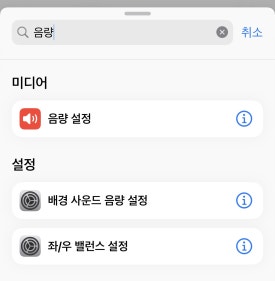
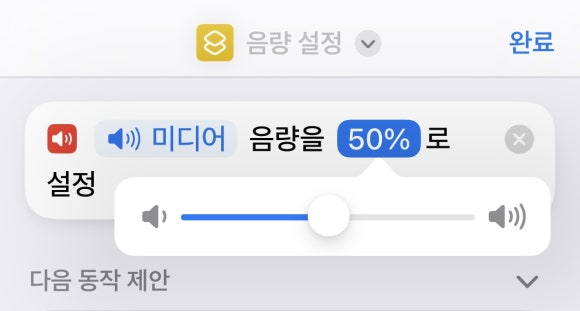
2) 음량 설정을 검색해 주세요.
3) 원하는 음량을 설정해 주세요.
참고
50~70% 사이가 적절합니다.

4) 화면 아래 앱 및 동작 검색 창에 YouTube Music을 검색해 주세요.
5) 원하는 노래를 선택해 주세요.
단축어 설정을 완료했습니다.
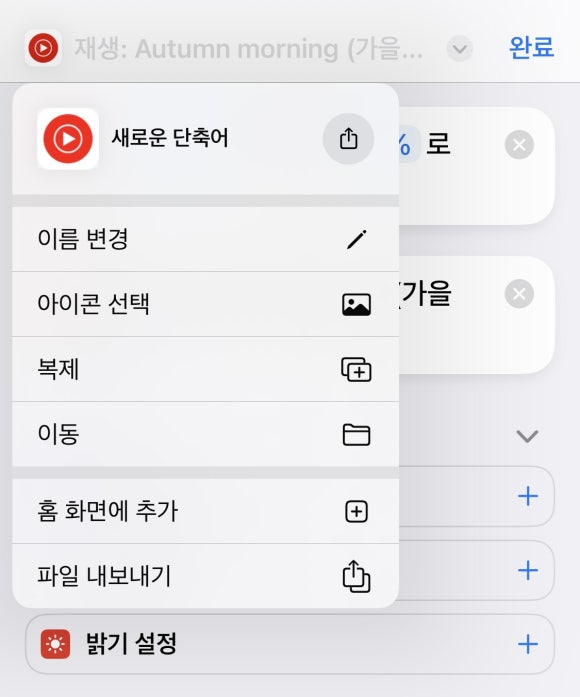
참고
단축어 이름은 노래 제목으로 자동 생성됩니다. 이후 단계를 원활하게 진행하기 위해 이름 변경에 들어가 '모닝콜'로 단축어 이름을 설정해 주세요.
3. 자동화 생성하기

1) 화면 아래 3개 아이콘 중 자동화 아이콘을 눌러주세요.
2) 기존에 만들어 놓은 자동화가 없다면 새로운 자동화 버튼을 눌러주세요.
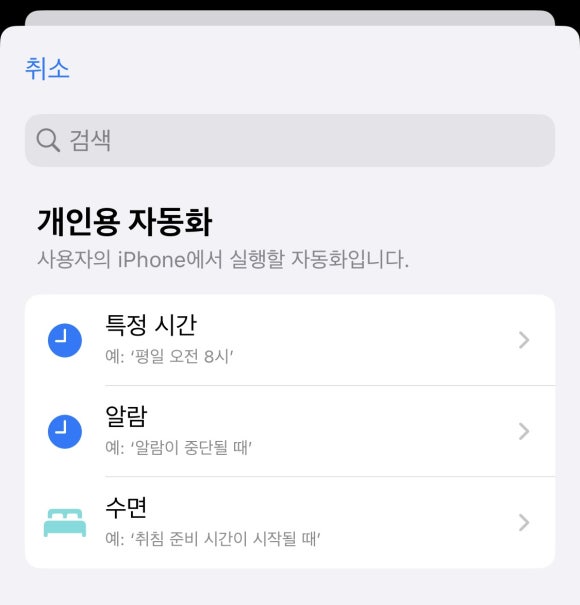
3) 개인용 자동화 중 특정 시간을 선택해 주세요.

4) 순서대로 조건을 설정해 주세요.
① 특정 시간을 클릭한 후 알람 시간을 맞춰주세요.
② 매일/매주/매월 중 원하는 반복 기간을 선택해 주세요.
③ 즉시 실행을 선택해 주세요.
5) 다음을 눌러주세요.
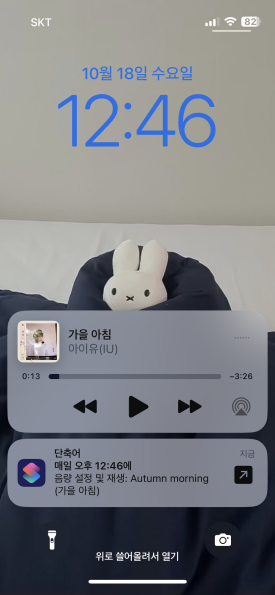

참고
확인 후 실행은 자동화가 실행되기 전 사용자에게 해당 동작 진행을 물어보는 과정이 추가됩니다. 이번 How to do는 모닝콜 설정을 위한 것이므로 즉시 실행을 선택해 주세요.
6. 자동화 조건 충족 시 진행할 동작 선택

1) 나의 단축어에 앞서 만든 모닝콜 단축어를 클릭해 주세요.

알람 설정을 완료했습니다.
